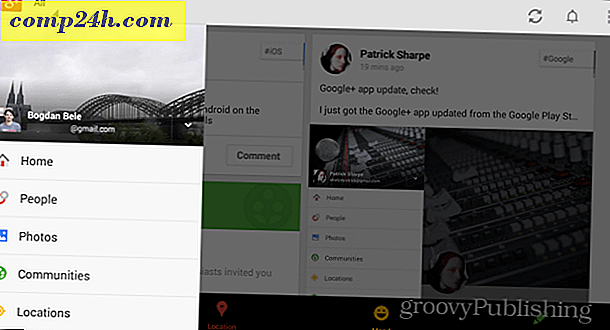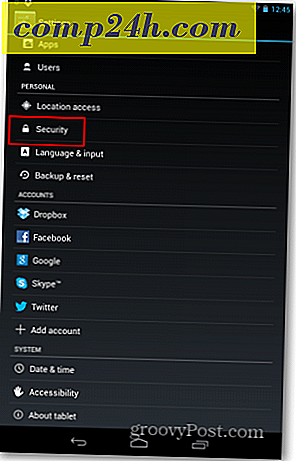Hva skal du gjøre når iPhone er tom for plass
Det virker som uansett hvilken størrelse iPhone eller iPad du har, plass er alltid et problem. Hvis du har en 8 eller 16 GB iPhone, vet du nøyaktig hva jeg snakker om. Før du begynner å slette tilfeldige elementer, er det noen måter du kan rydde opp litt rask plass på.
Sikkerhetskopiere iPhone først
Når du begynner å slette ting, er en sikkerhetskopi ditt sikkerhetsnett. Pass på at du har full sikkerhetskopiering til iCloud før du starter. Jeg anbefaler deg også sikkerhetskopiering til datamaskinen din via iTunes. Det er en ekstra sikkerhetstakt og hjelper til med å fjerne noen av søppel fra iPhone.
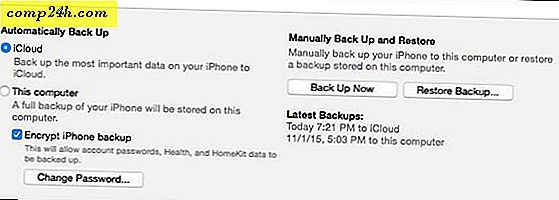
Så start med bildene (men ikke bare bilder appen)
Bilder tar opp massevis av plass. Men ikke bare begynn å slette dem, vi har noen tips om hvordan du raskt kan flytte dem fra iPhone uten å bli kvitt dem permanent. Det du kanskje ikke skjønner er at ikke alle bildene dine er i Bilder-appen. Det er sannsynligvis mange bilder i meldingsappen din. Når noen sender deg et bilde via MMS eller iMessage, forblir de bildene i appen. Den beste måten å finne bildene på er å trykke på en meldingstråd og deretter trykke på detaljer. Rull ned og du vil se alle vedleggene som kontakten sendte deg. Derfra holder du nede på bildet eller et annet vedlegg, og enten slett det eller lagre det. Hvis du klikker på Mer, kan du lagre eller slette bilder i batch. Jeg vet at jeg har hundrevis av dumme bilder jeg ikke lenger trengte.
Etter at du har trimmet bildene du har på iPhone eller iPad, kan du se på bilder som kommer fra andre kilder. Hvis du har iCloud Photo Sharing aktivert, tar de fra andre kilder opp plass på iPhone. Du kan deaktivere denne funksjonen for å spare plass eller hindre at andre tar det opp.
Finn ut hva som tar opp plass
Etter at du har funnet dine fotoproblemer, er det neste sted å finne romgravar med en generell oversikt. Gå over til Innstillinger> Generelt> Lagring og iCloud bruk> Administrer Storag e. IOS vil da fortelle hvilke apper som tar opp mest plass. Det er stedet å starte reisen din.
Din iPhone viser elementer i rekkefølge som bruker mest plass.

Slett appen - Installer om nødvendig
Hver app vil variere i mengden plass det tar opp. Hvis det er en app du ikke bruker det ofte, kan du slette det ved å trykke på navnet på appen. Du kan vanligvis laste ned appen på nytt hvis du trenger det. Appen på min iPhone tar opp mest plass er Pocket's Document and Data. Jeg må slette den data fra appen.
Noen apper tillater deg ikke å slette dokumenter og data. Et godt eksempel er Facebook. Den caches bilder og andre data for å optimalisere opplevelsen. Når det gjelder denne skrivingen, kan du ikke klare det ut. Men hvis du sletter en app, blir alle dataene tilbakestilt. Du kan laste den ned igjen, men du vil ikke ha de digitale ruskene som har hevdet seg.
Se etter spill du prøvde, men ikke lenger spill. Folk kjeder seg ofte med spill etter noen få spiller, men disse kan være ekte plass hogs. Hvis du kjeder deg og trenger underholdning, kan du alltid laste den ned igjen.
Synkroniser ikke så mye data, spesielt frakoblede data
Mange apps synkroniserer data fra en skybasert kilde. Et godt eksempel er Audible. Jeg glemmer ofte å slette en bok etter at jeg lytter til den. Hvis jeg er trykket på plass, fjerner jeg noen bøker. Det samme gjelder for apper som Kindle og Dropbox. Jeg beholder filene tilgjengelige for tilgang til Internett, men noen ganger vil jeg ha mer plass.
Ethvert app som synkroniseres med flere enheter, er en god kandidat for fjerning av data eller til og med sletting av appen. Du kan alltid laste ned den informasjonen fra skyen eller gå til nettsiden. Min Evernote suget opp det meste av lagringsplassen min fordi jeg satte den til å synkronisere for mange bærbare datamaskiner offline.
Se på podcaster og kjøpt lyd og video
Min største plass hog før jeg gjorde en revisjon var Podcast-abonnementene mine. Disse unlistened podcastene tok opp altfor mye plass. Jeg kan alltid laste dem ned igjen og ikke høre dem igjen :-) Det samme gjelder digitalt innhold jeg kjøpte fra iTunes og Google Play. Siden jeg har rett til å laste dem ned igjen, kan jeg gjøre det når jeg er klar.
Stopp lagre alle tekst- og talemeldinger

Meldinger-appen holder som standard meldingene dine for alltid. Hvis alle meldingene dine er tekst, er det ikke noe problem. Mange bruker programmet til å sende andre vedlegg. Akkurat som bildene, kan du gå til en meldingstråd og finne vedleggene som skal slettes. Hvis du ikke husker hvem som sender deg vedlegg, vil innstillingen Hold meldingene i 30 dager eller 1 år holde iPhone raskere.
Mange bruker WhatsApp for meldinger i stedet for eller tillegg til iMessages. Denne appen kan også begynne å plukke opp plass. Her er en veiledning fra WhatsApp om hvordan du sletter data.
Talemeldinger tar også opp plass. Skyve meldinger til venstre bare flytter dem til papirkurven. Du må gå til slettede meldinger for å slette dem for alltid.
Kontroller andre abonnementer for ubrukte data eller data hogs
Hvis du abonnerer på noe, kan du alltid laste den ned igjen. Et godt eksempel på dette er avis eller magasinapplikasjoner. Du kan ha noen abonnement der du aldri leser. Hvis du vil sjekke det ut senere, kan du alltid. Min RSS-leser tok opp masse plass på min iPhone.
Ryd opp nettleserne dine
Safari er en god kandidat til rengjøring. Hvis du vil rense Safari-bufferen din, går du til Innstillinger> Safari . Rull ned til Clean History og Website Data for å fjerne litt plass. Dette rydder dine Safari-data fra alle synkroniserte enheter, slik at du kan miste informasjonskapslene dine på andre enheter. Hvis du bare vil slette noen data, klikker du på Avansert> Nettstedsdata> Rediger. Der vil du se en liste over nettsteder som lagrer data på telefonen din. Trykk på den røde sirkelen og slett dataene for de enkelte nettstedene. En annen plass hog på Safari er Safari Reading List. Hvis du sletter nettsteder derfra, vil du holde deg mager og slem. Hvis du trenger å lagre nettsider for senere lesing, anbefaler jeg Pocket (men husk at det også kan være en mellomrom).

Hvis du bruker Chrome, klikker du på alternativikonet øverst i høyre hjørne av appen, og klikker deretter Innstillinger-Personvern. Derfra kan du rydde opp informasjon lagret av Chrome som cache, nettlesingslogg og lagrede passord.
De virkelig små ting
For de fleste, vil disse neste par tipsene ikke gjøre mye forskjell, men hvis du vil maksimere plass, er det noen små tips som vil hjelpe eek ut så mye plass som mulig.
Crash Reporter Logs
Hver gang iPhone har et problem, holder det en logg. De loggene kan hoper seg opp. Når du synkroniserer din iOS-enhet til en datamaskin, fjernes disse loggene. For å hindre at iPhone eller iPad beholdes data, kom til Innstillinger> Personvern> Plasseringstjenester> Systemtjenester> og deaktiver skiftet for Diagnostikk og bruk .
E-post, kontakter, kalendere
Du kan synkronisere ting du ikke trenger. Trenger du en e-postapp på telefonen din når du bare kan gå til Gmail eller Yahoo-nettstedet for å få e-posten din?
For kalendere kan du angi hvor mye data som skal synkroniseres med telefonen din. Fra S enings> E-post, kontakter, kalendere bla ned til synkronisering og reduser antall uker eller måneder det synkroniseres. Setter den til en konservativ 2 uker tilbake, lagrer en masse plass
Inntil du kan få en iPhone med mer lagringsplass, vil disse tipsene gi deg en kjempefeil i romkrigen.
Hvilke metoder bruker du for å få mest mulig ut av iPhone eller iPad med lav lagringsplass? Legg igjen en kommentar nedenfor og gi oss beskjed.